Cómo corregir el error VT-X no está disponible (VERR_VMX-NO-VMX) en VirtualBox

- 2988
- 944
- Mateo Pantoja
La tecnología de virtualización VT-X o Intel permite a los procesadores ejecutar máquinas virtuales. No es una sorpresa, entonces, que un error "VT-X no está disponible (VERR_VMX_NO_VMX)" Error evite que VirtualBox funcione correctamente.
Este error indica que su procesador no tiene habilitado la virtualización. Esto podría deberse a muchas razones, desde una precaución de seguridad hasta un conflicto con otra tecnología. Afortunadamente, hay muchas soluciones fáciles para este problema. Estas son todas las formas de resolver este error de VirtualBox común.
Tabla de contenido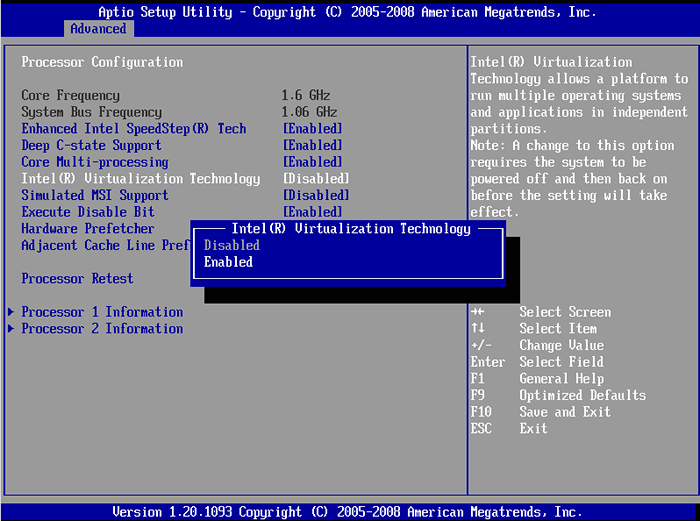
Sin embargo, es posible que tenga que hurgar en los diversos menús de BIOS, ya que la ubicación de la opción varía entre diferentes placas base. En algunos, lo encontrará bajo seguridad; en otros, bajo avanzado.
FIJO 2: Deshabilitar Hyper-V
Microsoft Windows tiene su propia versión de virtualización, y no juega bien con herramientas de terceros como VirtualBox. Debe deshabilitarlo para eliminar el conflicto y hacer que VirtualBox funcione correctamente.
La característica se llama Hyper-V, y no está presente en todas las versiones de Windows. Solo las versiones de 64 bits de Windows 10 Pro, Enterprise o Education poseen Hyper-V. Si está utilizando Windows 10 o Windows 11 Home Edition, puede omitir con seguridad este paso.
- Hay múltiples formas de deshabilitar la función Hyper-V Windows, pero la más confiable es usar el símbolo del sistema. Busque "CMD" en el menú Inicio y seleccione la opción Ejecutar como administrador como administrador.
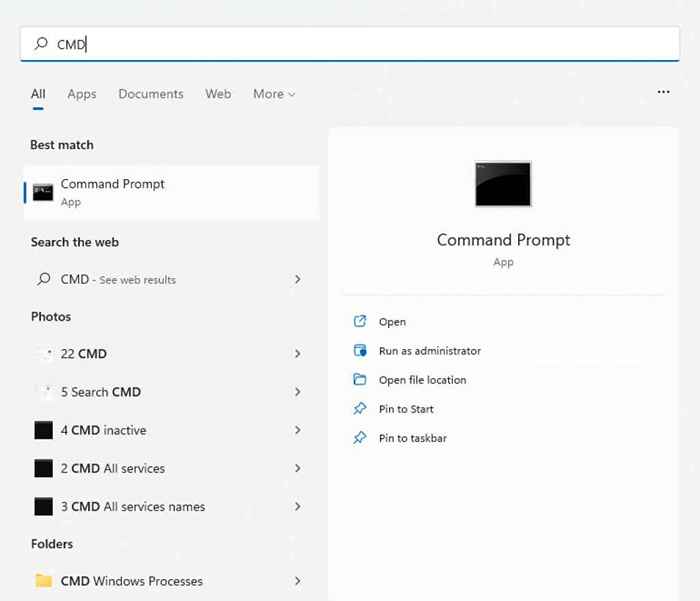
- Ahora ingrese el siguiente comando: bcdedit /set HypervisorLaunchType Off
Esto editará los datos de configuración de arranque, eliminando el servicio Hyper-V de la lista.
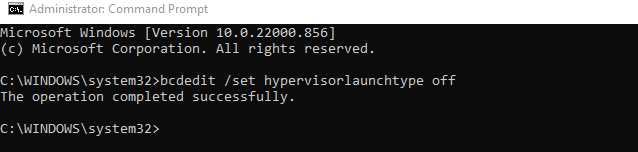
- Para ser más seguro, haga un seguimiento con este comando también: dism.EXE /Online /Disable-Fature: Microsoft-Hyper-V
Esto evita que ENM (servicio y administración de imágenes de implementación) agregue automáticamente el servicio cuando actualiza la imagen de Windows.

- Reinicia tu computadora.
Corrección 3: Deshabilitar la integridad de la memoria
Windows Security incluye una función de protección basada en la virtualización que puede detectar la inyección de código de bajo nivel y proteger su PC incluso del malware más peligroso. Pero al igual que Hyper-V, esto crea un conflicto con VirtualBox.
La mayoría de los usuarios no necesitan la seguridad avanzada proporcionada por Core Aislation. Las computadoras portátiles modernas lo han deshabilitado de forma predeterminada, ya que entra en conflicto con el software incorporado utilizado para optimizar el rendimiento del hardware.
- Para deshabilitar la integridad de la memoria en su computadora, abra la seguridad de Windows. Puede buscarlo en el menú de inicio.
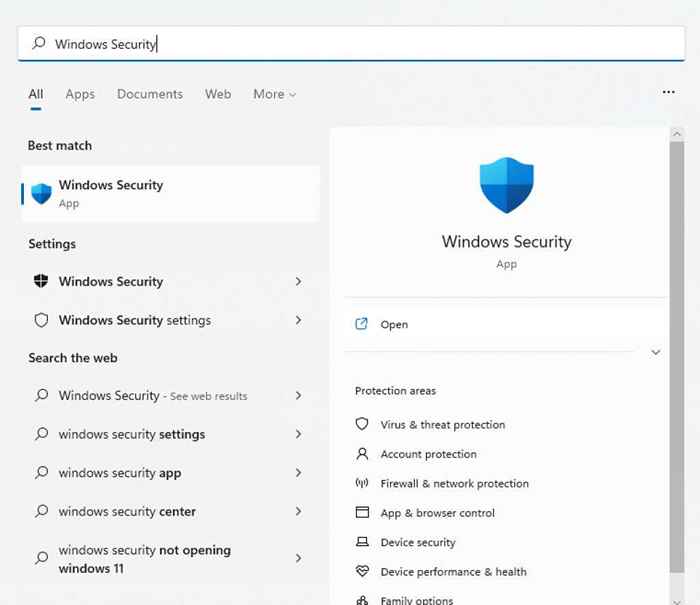
- Cambiar a la pestaña de seguridad del dispositivo.
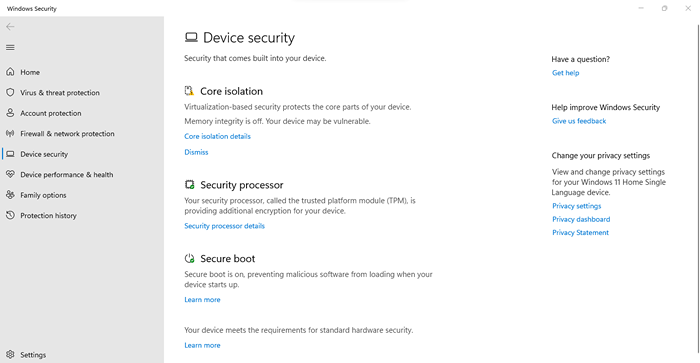
- Puede ver si la integridad de la memoria se está ejecutando verificando el encabezado de aislamiento del núcleo. Seleccionar los detalles de aislamiento del núcleo lo lleva a la opción en sí misma.
- Apague la integridad de la memoria volteando la alternancia a la posición de apagado.
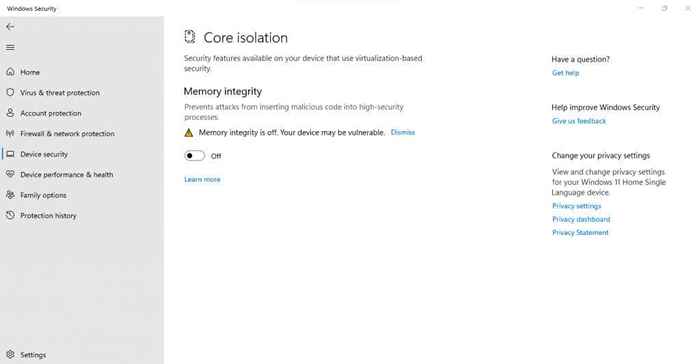
- Reinicia la computadora.
Corrección 4: Verifique la configuración de su antivirus
Si está utilizando una herramienta antivirus de terceros, la aplicación puede bloquear algunas funciones de virtualización en su PC. Avast, por ejemplo, deshabilita automáticamente VT-X en algunas computadoras.
Debe observar la configuración de su aplicación antivirus para cualquier cosa relacionada con la virtualización de hardware y asegurarse de permitirla. En Avast, debe verificar General> Solución de problemas> Habilitar la virtualización asistida por hardware.
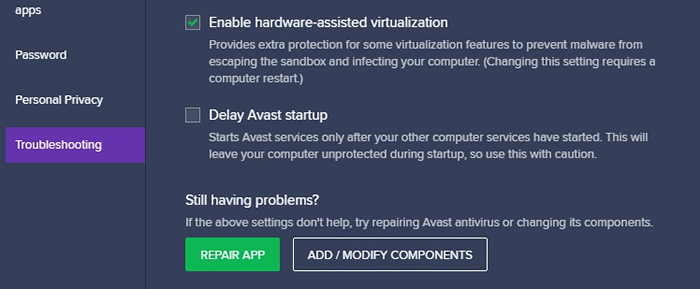
¿Cuál es la mejor manera de corregir el error "VT-X no está disponible (VERR_VMX_NO_VMX)" en Windows?
Tener virtualización Hyper-V ejecutándose e interferir con VirtualBox es la razón más común para obtener un error VT-X en Windows 10. Puede solucionarlo fácilmente deshabilitando la función a través del símbolo del sistema.
El error también aparece en muchas PC porque la virtualización está deshabilitada en su BIOS. Ese se resuelve con la misma facilidad: abra la configuración del BIOS y habilite la virtualización Intel o el modo SVM.
Finalmente, su sistema podría obtener el error VT-X debido a las características de seguridad excesivas. Deshabilite la integridad de la memoria desde la seguridad de Windows y mire la configuración de su antivirus de terceros para encontrar y resolver cualquier conflicto. VirtualBox debe ejecutarse sin ningún problema ahora.
- « Cómo arreglar No podemos conectarnos ahora mismo en Outlook
- Cómo corregir el error la aplicación no pudo comenzar correctamente (0xc0000142) en Windows »

